Користите иПад као други монитор за ПЦ или Мац
Да ли случајно имате додатни иПад који се налази око куће и коју више не користите? Држао сам иПад 2 годинама пре него што сам коначно прешао на иПад Аир 2, што је значило да је иПад 2 само сједио у ладици стола. Али зашто да трошите савршено добар иПад, зар не?
Раније сам писао о томе како можете подесити два монитора у Виндовсу, али то захтијева други монитор. Срећом, са неким генијалним софтвером, можете користити своје старије иПад-ове (друга, трећа или четврта генерација), иПад Аирс (1 и 2), или иПад Прос као други екран или други монитор на Мац или Виндовс ПЦ. Ово у суштини подразумева инсталирање апликације на свом иПад-у и рачунару, а затим директно повезивање помоћу кабла са муњом или 30-пинског кабла (прикључак за подножје)..
Моја омиљена апликација и једина коју препоручујем је Дует Дисплаи. Постоје и друге опције попут Аир Дисплаи-а и иДисплаи-а, али обје цијене коштају отприлике исто тако и не раде готово једнако добро. Директна веза између компјутера и иПада чини искуство практично без застоја, што је веома важно када се користи други екран. Покушај да се то уради преко ВиФи-а (тј. Аир Дисплаи-а) био је само болан спор и није био добра имплементација.
Дует Дисплаи
Такође је вредно напоменути да је Дует Дисплаи креирао ек-Аппле инжењер и да је вероватно један од главних разлога због којег добро ради са иПадс-ом и Мац-овима. Апликација кошта 16 УСД, што је изузетно скупо када погледате цену већине апликација у Апп Сторе-у, али ја бих о томе више размишљао као о стандардном Виндовс или Мац програму.
Постављање свега је врло једноставно и не захтева никакво креирање налога или нешто слично. Прво, преузмите апликацију на свој иПад. Имајте на уму да свој иПхоне можете користити и као други екран, али је био некористан у мојим тестовима. Дефинитивно вам је потребан већи екран да би било који посао исправно обавио.
Дует Дисплаи - иТунес
Када отворите апликацију, добићете неке заиста једноставне инструкције које ће вам рећи да прво морате да преузмете софтвер на рачунар.
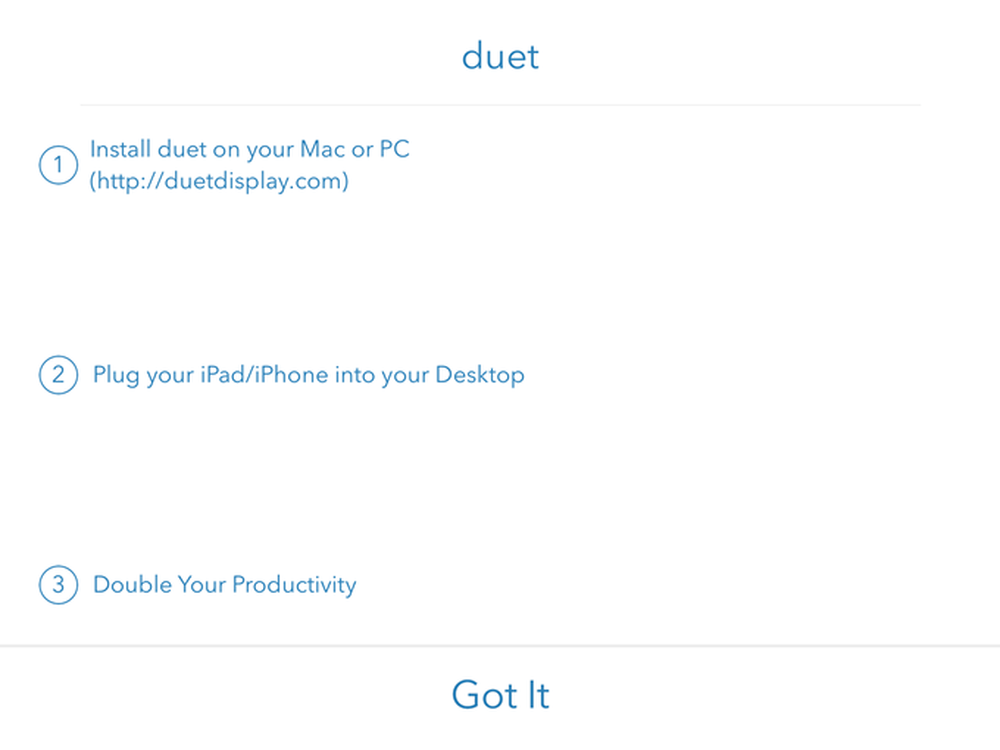
Славина Схватио сам и видећете екран са захтевом да повежете свој иПад са рачунаром. Пре него што то урадимо, потребно је прво инсталирати софтвер на ПЦ или Мац.
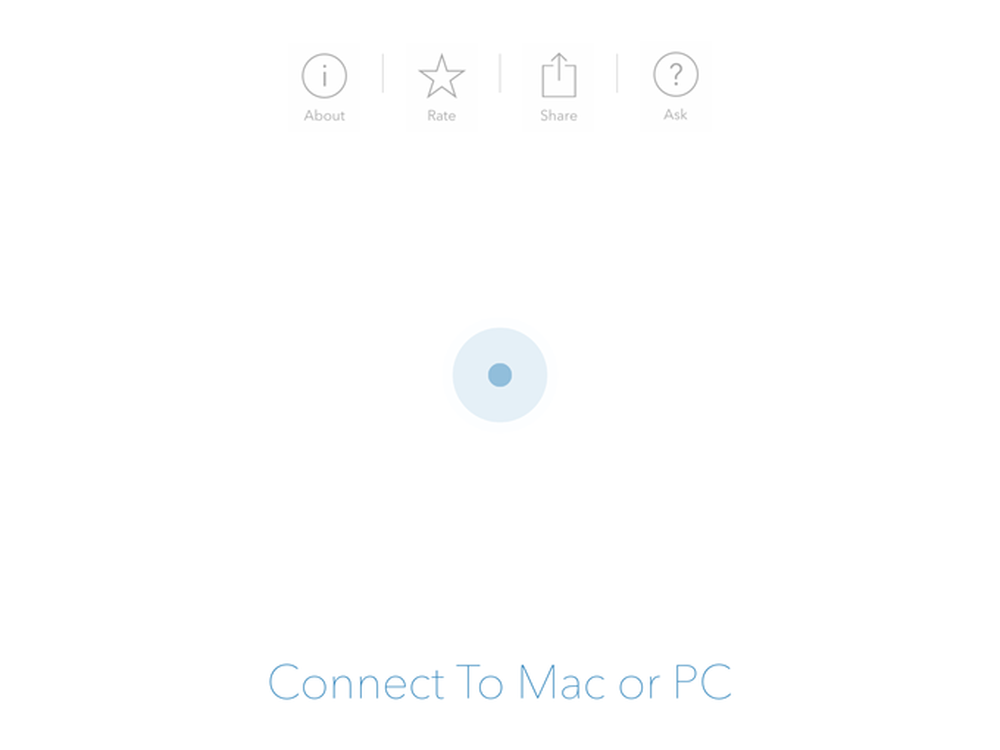
Идите и преузмите ПЦ или Мац програм на свој рачунар и инсталирајте га. На Мац-у, добићете елегантан правоугаони инсталациони екран приликом покретања.
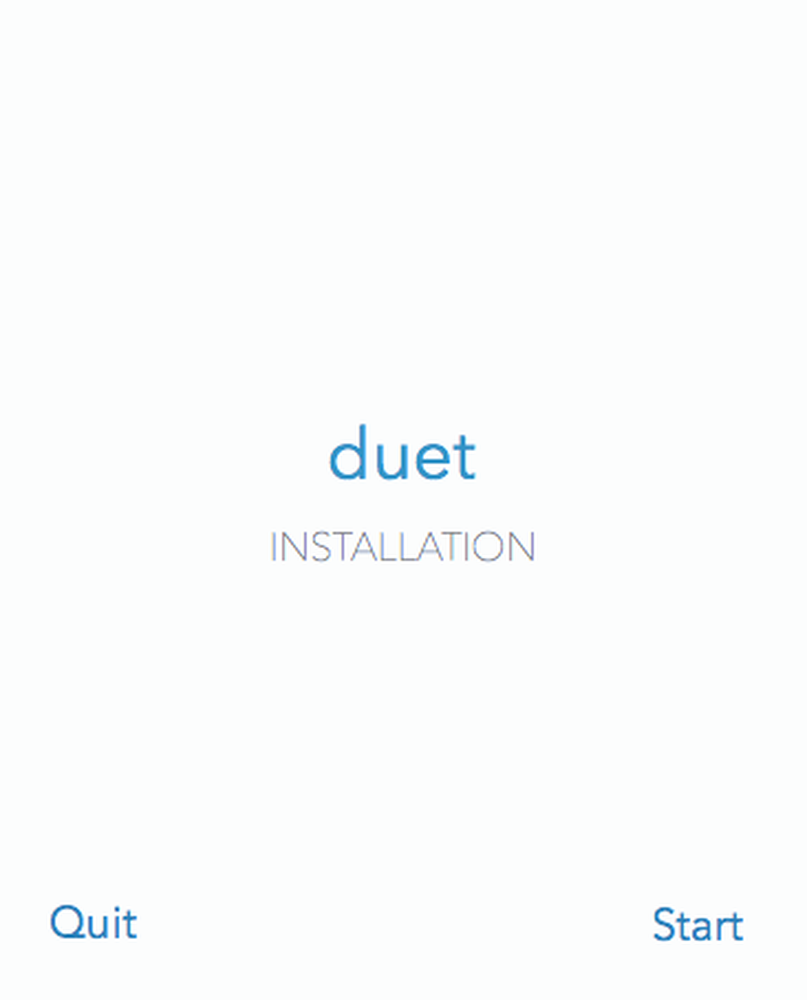
Кликните Почетак линк, цхецк Слажем се а затим кликните на Ауторизујте и инсталирајте на следећем екрану.
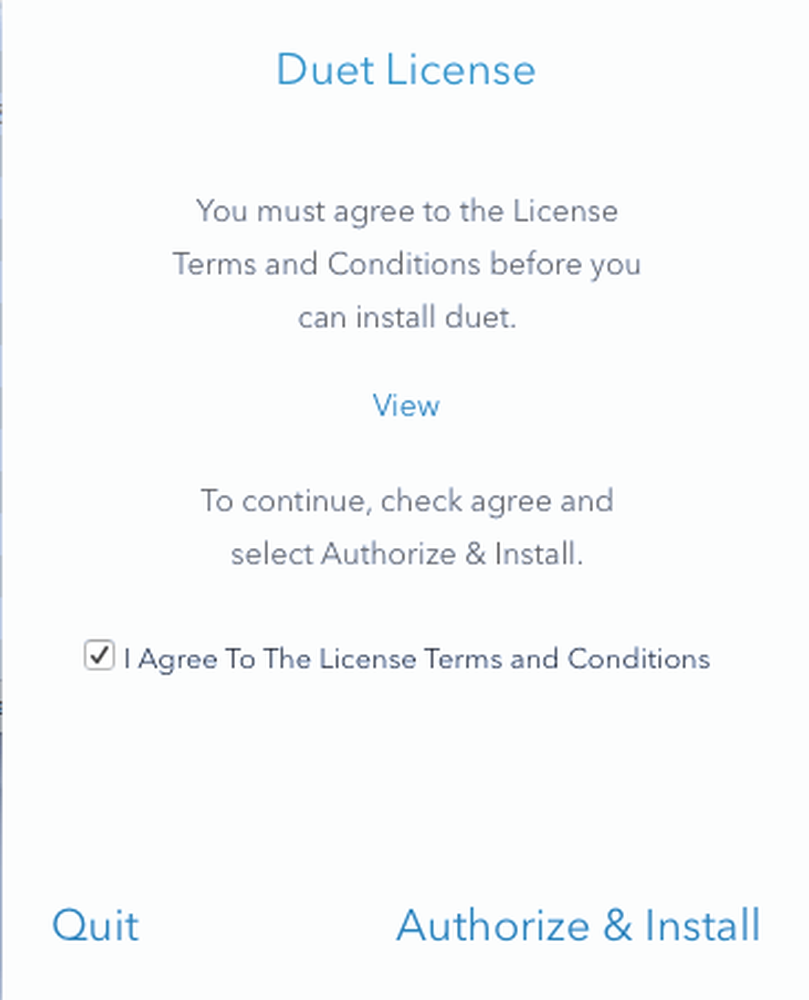
Када се инсталација заврши, од вас ће се тражити да поново покренете рачунар. Само напред и уради то. Када се поново пријавите, требало би да видите последњи екран који вам поручује да нађете Дует икону у менију у ОС Кс или системској палети у оперативном систему Виндовс..
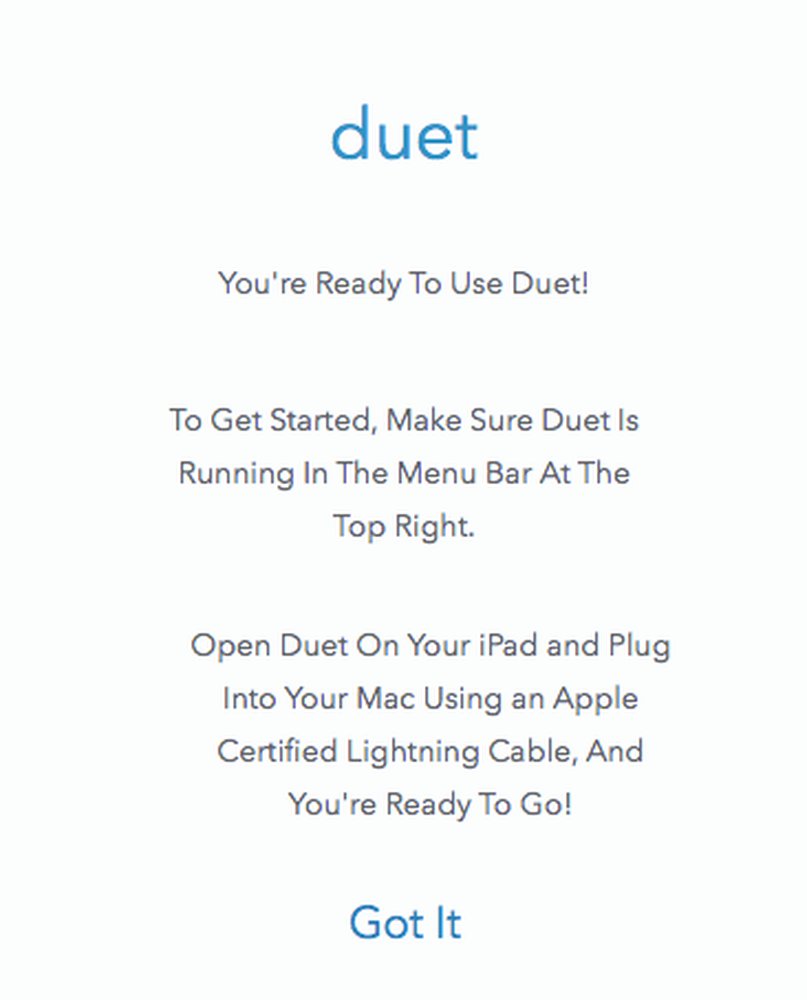
Ако кликнете на икону, од вас ће се тражити да повежете уређај са рачунаром.

У овом тренутку отворите апликацију Дует Дисплаи на свом иПад-у, а затим је повежите са рачунаром. Он би требао аутоматски детектовати ваш компјутер и зрцалити екран. Ево како изгледа мој сетуп по дефаулту.

Овде користим старији МацБоок Про Мид-2009 са иПад-ом 2 и све је изгледало прилично добро. Све је било мало мало на иПад-у, али то је зато што је то старији иПад 2 и зато што сам га подесио да одразава приказ. Ако кликнете на икону у траци менија, можете да промените поставке.
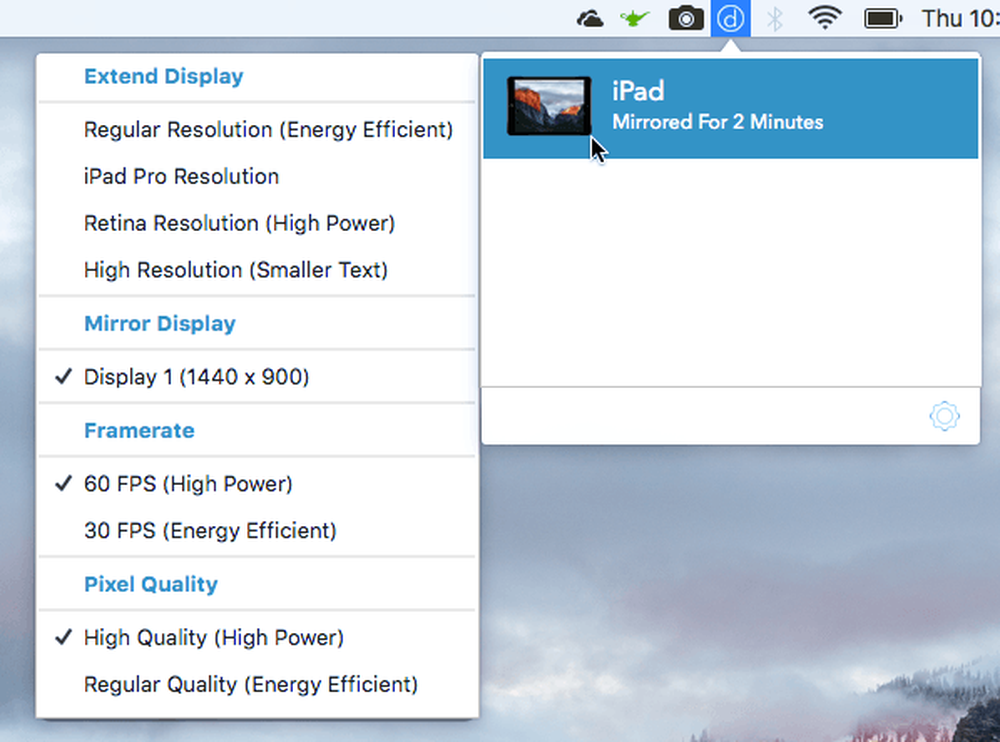
Видећете Ектенд Дисплаи на врху, након чега слиједи Миррор Дисплаи, Број слика и Пикел Куалити. Ако желите да проширите приказ на иПад, а не само да га огледате, идите напред и изаберите једну од четири опције: Регулар Ресолутион, иПад Про Ресолутион, Ретина Ресолутион, или Високе резолуције.
Имајте на уму да нећете моћи да изаберете ништа друго осим Регулар Ресолутион ако користите старији иПад као што је иПад 2. Можете користити Ретина или Високо ако имате иПад мрежницу. Тхе иПад Про опција је очигледно само за иПад професионалце.
Оно што ми се заиста допало код Дует Дисплаи-а је да се други екран заиста понаша као посебан други монитор. Оно што хоћу да кажем је да можете повлачити прозоре са главног екрана на ваш иПад и имати различите апликације отворене на сваком екрану. Ево снимка екрана Цхроме-а који је отворен на мом МацБоок Про уређају и Мапс отворене на иПад-у.

Приметићете да на иПад-у постоји трака са менијем и такође док. Оно што је стварно цоол је да можете имати више десктопа на иПад-у и на главном Мац-у. Док ми је миш на екрану иПад-а, такође могу да користим све уобичајене гесте за додирну површину да бих прелазио између десктоп рачунара без промене било чега на главном Мац-у.
Дефинитивно употребом више резолуције иПад као Аир или Про чини да све изгледа много љепше.
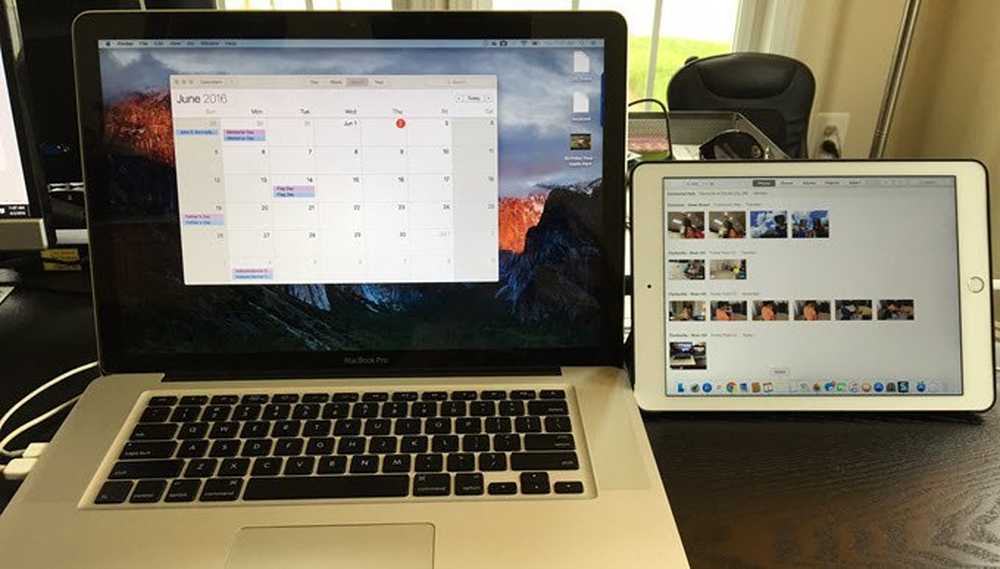
Нисам наишао на било какве проблеме на свом Мацу, али сам наишао на неке проблеме на свом Виндовс лаптопу. Срећом, њихова корисничка подршка је одлична и ја сам то питање ријешио за неколико сати. Очигледно ми је био потребан други видео драјвер, који су ми послали е-поштом и који је поправио проблем.
Ако планирате да користите ово са десктоп рачунаром, вероватно ћете морати да купите кабл за муњу од 6 стопа, као и неку врсту штанда, тако да се ваш иПад може поставити одмах поред монитора..
Све у свему, ако не користите свој иПад све то често, претворите га у други монитор је одлична опција која кошта мање него традиционални начин кориштења два монитора. Ако имате било каквих питања, поставите коментар. Уживати!




